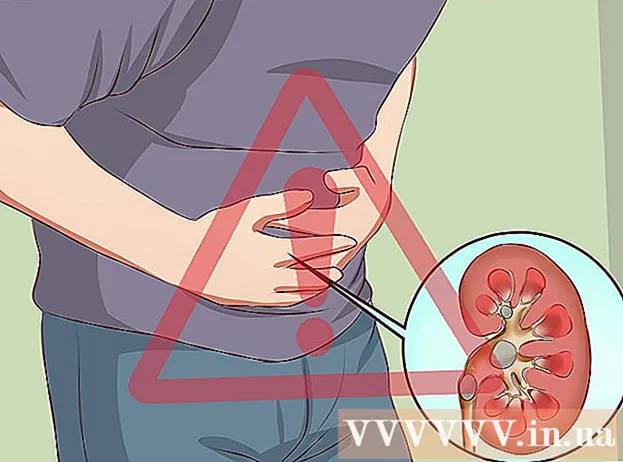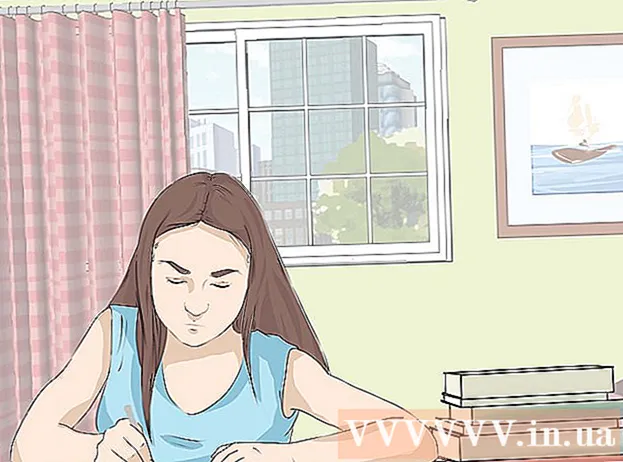نویسنده:
Monica Porter
تاریخ ایجاد:
19 مارس 2021
تاریخ به روزرسانی:
1 جولای 2024

محتوا
ذخیره فیلم های فیس بوک در رایانه یا دستگاه باعث می شود بعداً بدون نیاز به ورود به سایت های شبکه های اجتماعی ، از آفلاین لذت ببرید یا فیلم های مورد علاقه خود را تماشا کنید. این wikiHow به شما یاد می دهد که چگونه فیلم ها را مستقیماً از صفحات فیس بوک بارگیری و ذخیره کنید یا از برنامه ها / وب سایت های شخص ثالث برای ذخیره فیلم های فیس بوک در دستگاه های تلفن همراه Android و iOS استفاده کنید.
مراحل
روش 1 از 4: فیلم ارسال شده توسط خود را ذخیره کنید
وارد Facebook شوید و به ویدیویی که می خواهید ذخیره کنید بروید. ویدیوهایی که در فیس بوک بارگذاری می کنید در عکسها> آلبوم ها> ویدئوها قرار دارند.

فیلم را پخش کنید ، سپس روی "گزینه ها" در زیر فیلم کلیک کنید.
بسته به گزینه کیفیت فیلم ، روی "بارگیری SD" یا "بارگیری HD" کلیک کنید. SD وضوح استاندارد است ، در حالی که HD با وضوح بالا و اندازه پرونده بیشتر است. بارگیری فیلم در مرورگر اینترنت شروع می شود.
- اگر گزینه های بارگیری را مشاهده نمی کنید ، مراحل ذخیره شده در روش دوم را دنبال کنید تا ویدیوی ارسال شده توسط یک دوست را ذخیره کنید. دلیل این امر آنست که ویدیو در ابتدا توسط نمایه فیس بوک شما ارسال نشده است.

پوشه بارگیری پیش فرض رایانه را باز کنید. ویدیوهای فیس بوک در پوشه Downloads است.تبلیغات
روش 2 از 4: ویدیویی را که توسط شخص دیگری ارسال شده ذخیره کنید
وارد Facebook شوید و به ویدیویی که می خواهید ذخیره کنید بروید.

ویدیو را پخش کنید URL در نوار آدرس تغییر می کند تا URL ویدیوی Facebook را منعکس کند.
"www" را در نوار آدرس با "m" جایگزین کنید”. URL به نسخه موبایل سایت تغییر خواهد کرد. قسمت اول URL اکنون: http://m.facebook.com/ خواهد بود.
"Enter" را فشار دهید. این صفحه نسخه موبایل فیس بوک را بارگیری کرده و نشان می دهد. مشاهده صفحه نسخه تلفن همراه HTML5 را در فیس بوک فعال می کند ، بنابراین کاربران می توانند فیلم را در رایانه خود ذخیره کنند.
دوباره فیلم را پخش کنید.
بر روی فیلم کلیک راست کرده و یا "Save target as" یا "Save video as" را انتخاب کنید”(ذخیره ویدئو به صورت).
مکان ذخیره ویدیو را در رایانه خود انتخاب کنید.
روی "ذخیره" کلیک کنید. فیلم های فیس بوک بارگیری و در رایانه شما ذخیره می شوند. تبلیغات
روش 3 از 4: ذخیره ویدئو با استفاده از برنامه تلفن همراه
فروشگاه Google Play یا App Store را در دستگاه Android یا iOS راه اندازی کنید. فروشگاه برنامه های شخص ثالث رایگان و پولی را ارائه می دهد که به شما امکان می دهد فیلم های فیس بوک را مستقیماً در دستگاه خود ذخیره کنید.
روی قسمت جستجو ضربه بزنید و برای یافتن برنامه هایی که ویدیوهای Facebook را ذخیره می کنند ، یک کلمه کلیدی وارد کنید. کلمات کلیدی جستجو که می توانید استفاده کنید عبارتند از: "بارگیری فیلم های فیس بوک" و "بارگیری فیلم فیس بوک".
برای کسب اطلاعات بیشتر در مورد ویژگی ها و قیمت های خاص ، روی هر برنامه کلیک کنید. "Video Downloader for Facebook" نام برنامه ای است که توسط بسیاری از توسعه دهندگان شخص ثالث از جمله XCS Technologies ، Lambda Apps و Linterna Apps ارائه شده است.
روی گزینه نصب یا خرید برنامه ضربه بزنید. برخی از برنامه ها رایگان هستند ، در حالی که برخی دیگر 0.99 دلار (بیش از 20،000) یا بیشتر هستند.
برای نصب برنامه برای دستگاه Android یا iOS خود ، دستورالعملهای روی صفحه را دنبال کنید.
برنامه را راه اندازی کنید ، سپس دستورالعمل های برنامه را دنبال کنید تا ویدیوی Facebook را در دستگاه ذخیره کنید. تبلیغات
روش 4 از 4: فیلم ها را در iOS ذخیره کنید
App Store را در دستگاه iOS راه اندازی کنید.
برنامه "MyMedia File Manager" توسط Alexander Sludnikov را پیدا کنید. این برنامه به ما امکان می دهد فروشگاه های رسانه را در دستگاه های iOS ، از جمله فیلم های فیس بوک ، مدیریت کنیم.
برای نصب MyMedia File Manager را انتخاب کنید. ممکن است از شما خواسته شود با Apple ID و گذرواژه خود وارد سیستم شوید. پس از اتمام نصب ، برنامه در سینی برنامه ذخیره می شود.
Facebook را راه اندازی کرده و به ویدیویی که می خواهید ذخیره کنید بروید.
فیلم را پخش کنید ، سپس روی نماد "اشتراک" ضربه بزنید.
بر روی گزینه "پیوند کپی" کلیک کنید”(پیوند کپی). پیوند ویدیو بافر خواهد شد.
برنامه MyMedia File Manager را باز کنید و روی «مرورگر کلیک کنید"(مرورگر).
به صفحه SaveFrom در مراجعه کنید http://en.savefrom.net/. این سایت به شما امکان می دهد رسانه ها را از وب سایت های شخص ثالث بارگیری و ذخیره کنید.
بر روی قسمت جستجو طولانی فشار دهید و "چسباندن پیوند را انتخاب کنید”(پیوند چسباندن).
روی دکمه پیکان در کنار قسمت جستجو کلیک کنید. صفحه SaveFrom پیوند رمزگشایی شده و لیستی از گزینه های بارگیری را نمایش می دهد.
روی گزینه "بارگیری ویدیو" کلیک کنید”(بارگیری فیلم). این فیلم در دستگاه iOS شما بارگیری می شود و در برگه Media در MyMedia File Manager نمایش داده می شود.
روی برگه "Media" کلیک کنید ، سپس ویدیوی Facebook را انتخاب کنید.
روی «ذخیره در رول دوربین» کلیک کنید”(ذخیره در رول دوربین). فیلم های فیس بوک در Camera Roll در دستگاه های iOS ذخیره می شوند. تبلیغات